idea创建javaweb项目
步骤 1:选择项目类型
在左侧列表中,根据你的开发需求选择对应的项目类型。若要创建Java 项目且结合 Maven 和 Tomcat,需选择 Maven Archetype(左侧 “生成器” 区域的选项)
步骤 2:配置项目基本信息
- 名称:将默认的
untitled改为自定义项目名(如shopping-mall,需小写、无特殊字符)。 - 位置:可保持默认路径或点击文件夹图标选择自定义存储路径。
步骤 3:选择 Maven 原型(关键步骤)
点击 “下一步” 后,在 Maven 原型列表中,找到并选择 org.apache.maven.archetypes:maven-archetype-webapp(这是 Web 项目的原型模板,能生成包含webapp目录的项目结构,为后续部署 Tomcat 做准备)。
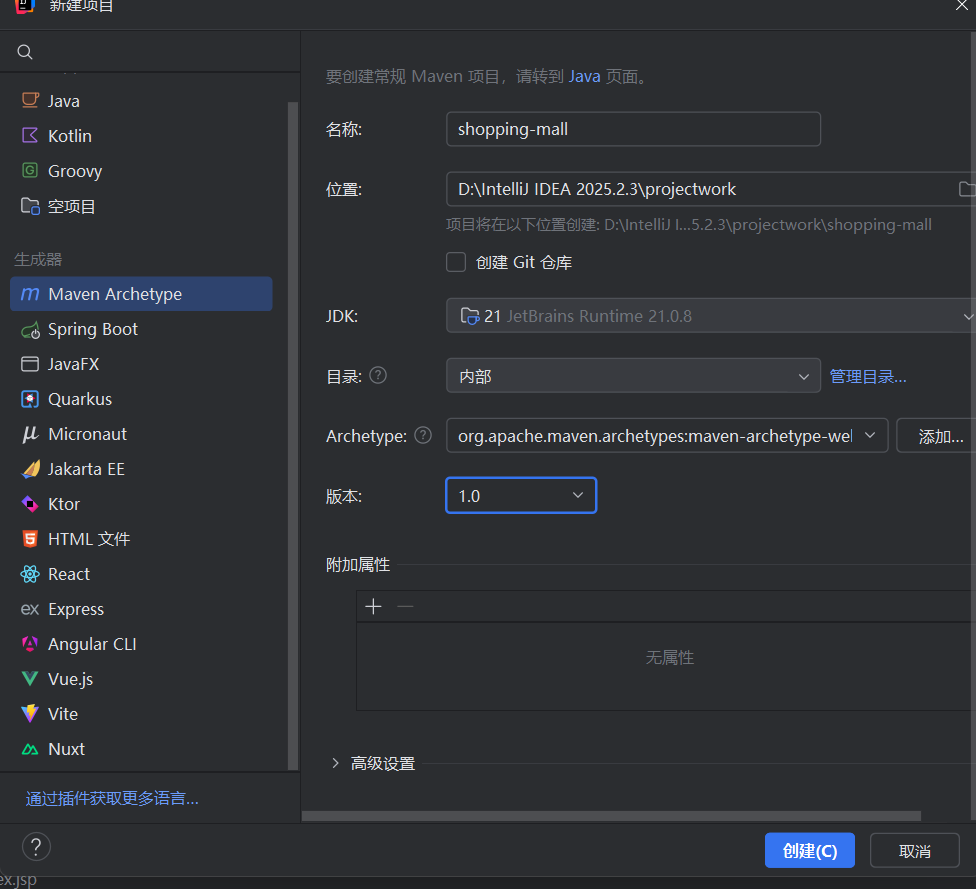
点击创建。
然后出现下面这个页面:
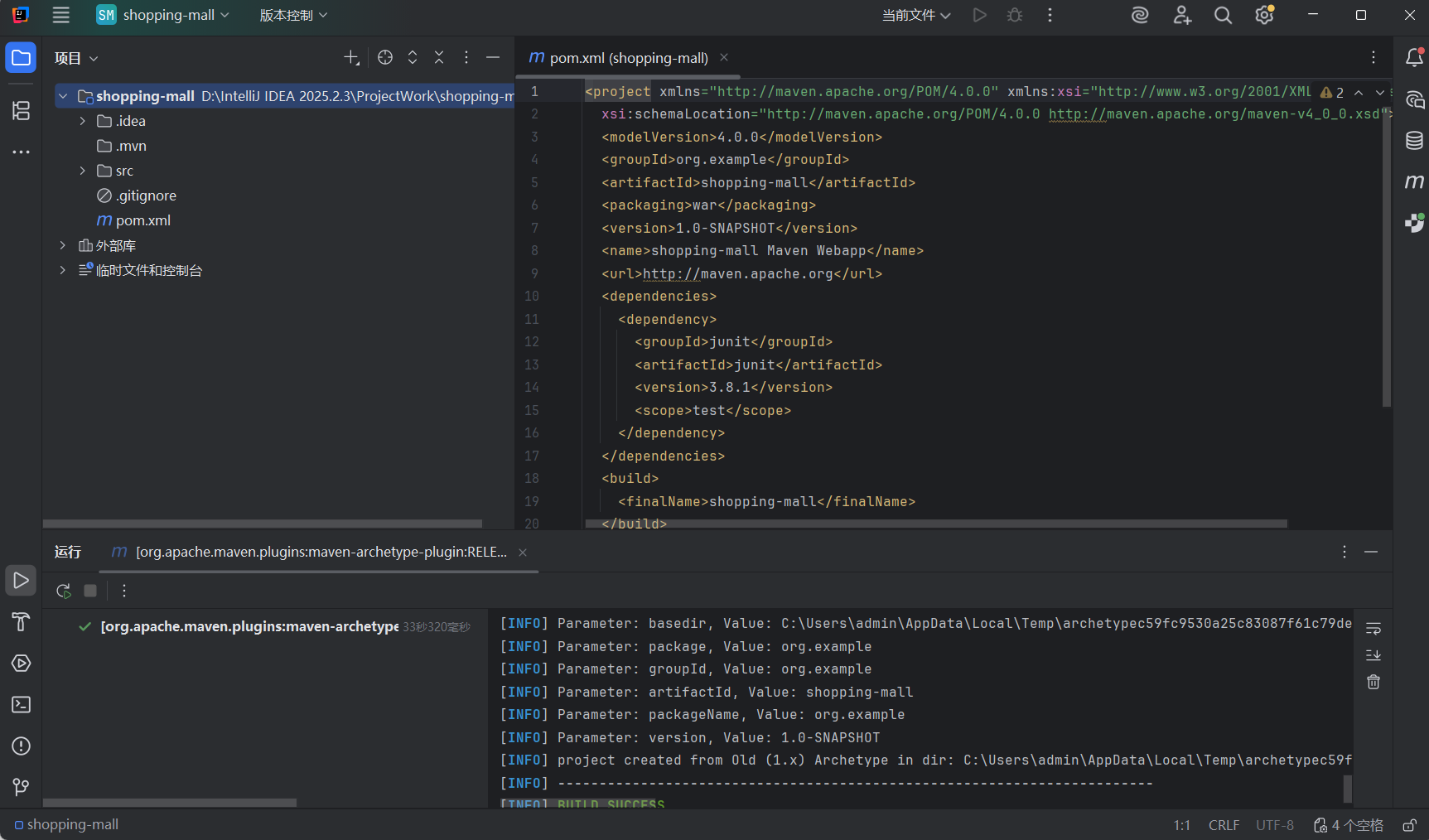
步骤四:配置 Tomcat 服务器
-
添加 Tomcat 配置:点击顶部菜单栏
Run → Edit Configurations。点击+号 → 选择Tomcat Server → Local。 -
配置 Tomcat 基本信息:
- Name:自定义名称(如
Tomcat 9)。 - Application server:点击
Configure,选择本地 Tomcat 安装目录(如D:\apache-tomcat-9.0.xx)。 - JRE:选择与项目兼容的 JDK(建议 JDK 8+)
- Name:自定义名称(如
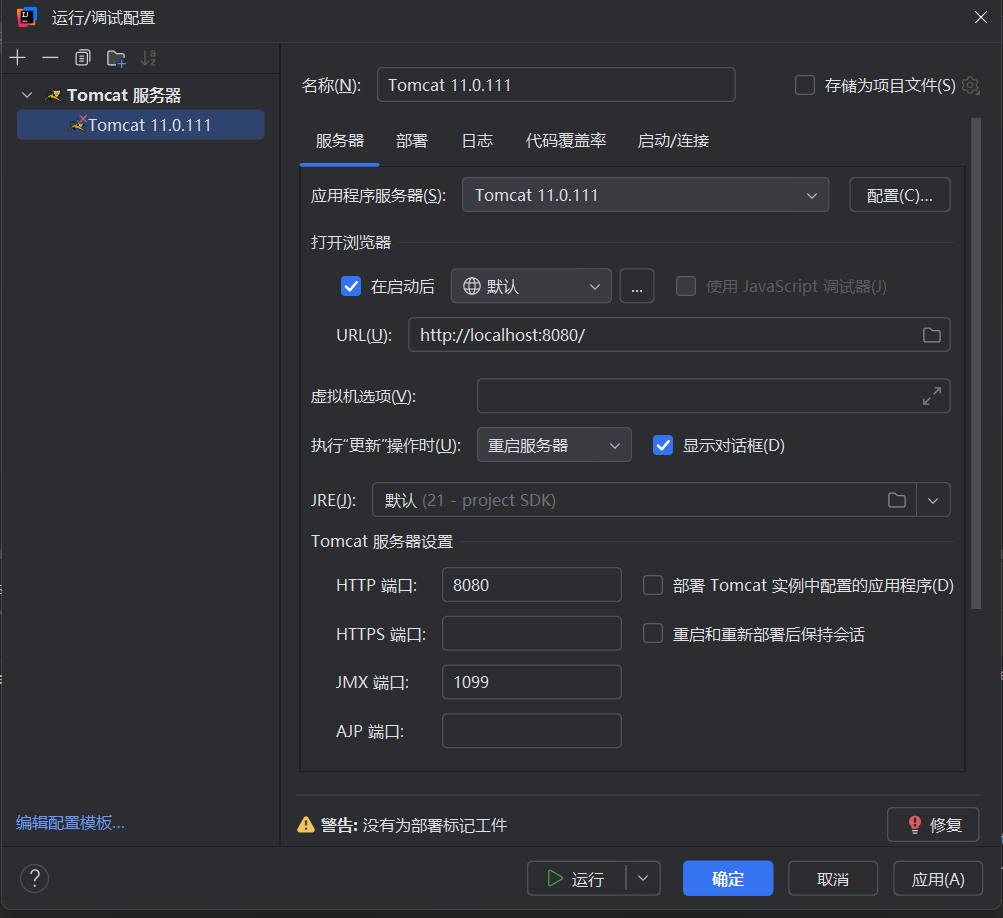
点击应用。
3:切换到 “部署” 标签页
点击界面上方的部署标签,进入部署配置界面。
4:添加项目工件
- 点击 **+号,选择Artifact**。
- 在弹出的列表中,选择当前项目的
war exploded(热部署版本,便于开发时实时更新),点击确定。
5:配置应用上下文
在 “应用上下文” 输入框中,填写项目的访问路径(如/shopping-mall,最终访问地址为http://localhost:8080/shopping-mall)。
步骤 4:保存配置
点击应用→确定,完成 Tomcat 部署配置。
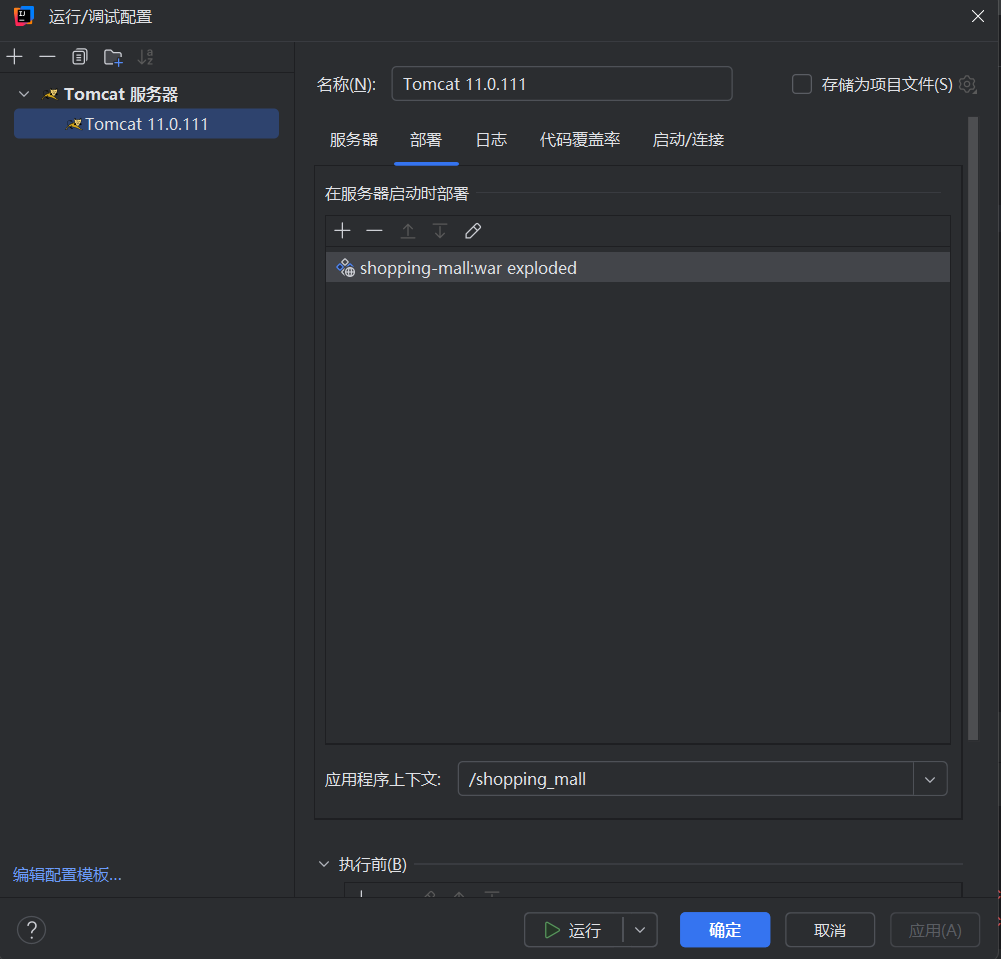
最后运行显示如下结果即配置成功:

